Kuidas saaksime muuta DNS -aadressi OS X -is

Kui olete kasutaja X ja kogemus kindel probleeme Cu internetiühendus (nt enamik kasutajaid OS X Yosemite nad kaebasid probleemide üle WiFi ühendus pärast seda, kui nad on sellele operatsioonisüsteemile üle läinud), on üks meetoditest, mille abil saate neid probleeme lahendada muutke DNS-aadressi poolt pakutud ISP-ul sina koos a avalik DNS-aadress, nagu Avage DNS või Google DNS (need pole lihtsalt rohkem stabiilne, kuid sageli on neid rohkem kiire kui ISP DNS ja pakub ka funktsioon-uri lisafunktsioonid, nagu sisu filtreerimine, lastekaitse, andmepüügivastane jne).
Kuidas me OS X-is DNS-aadressi muudame?
- avatud Süsteemi eelistused ja valige Võrgustik
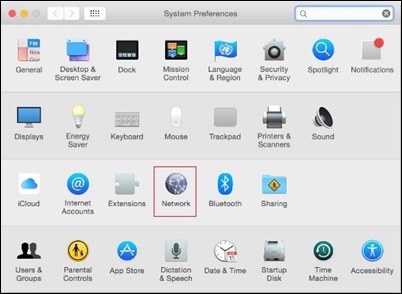
- vasakul küljel valige võrk millega olete ühendatud (olenemata sellest, kas see on võrk Wifi, Ethernet või Lennujaam) seejärel klõpsake nuppu Arenenud kuvatakse paremas alanurgas
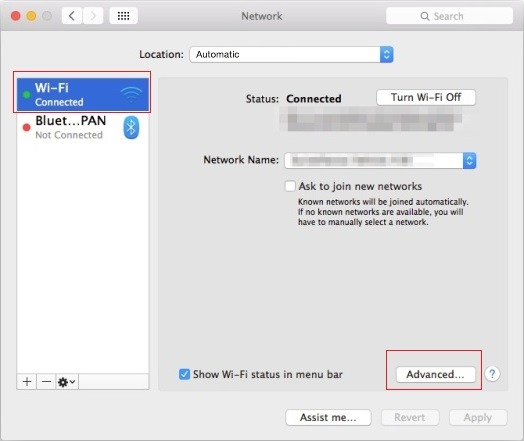
- valige vahekaart DNS, klõpsake nuppu pluss altpoolt DNS-serverid ja sisestama aadress (või aadressid) DNS mida soovite kasutada
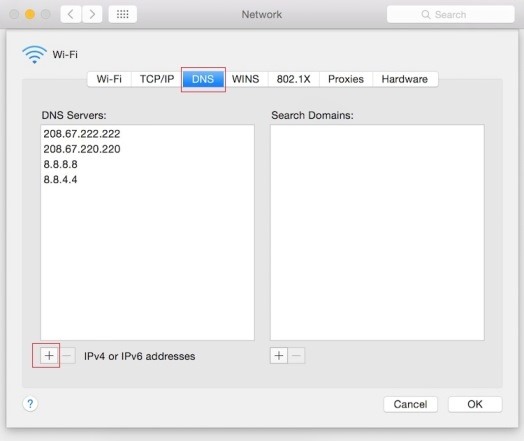
- Tab-ul Riistvara Valima Käsitsi kõrval kuvatud rippmenüüst Konfigureerima, valige Kohandatud aastal drepul ISIK, sisestage number 1453 MTU numbrina, seejärel klõpsake nuppu Ok
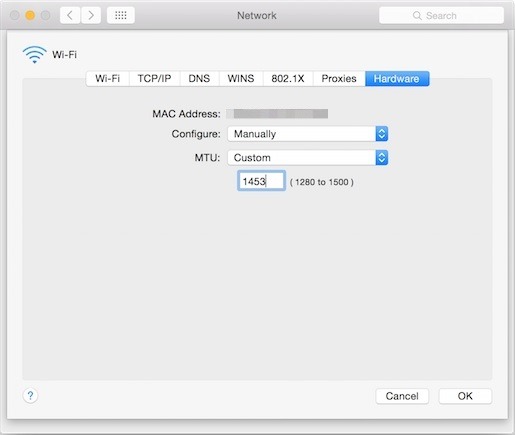
Pärast nende muudatuste tegemist võrguseaded, on teie Interneti-ühendus stabiilsem ja tõenäoliselt kiirem.
aadressid DNS jaoks Avage DNS ja Google DNS on järgmised:
Avage DNS
- 208.67.222.222
- 208.67.220.220
Google DNS
- 8.8.8.8
- 8.8.4.4
Et rohkem teada saada avalikud DNS-aadressid pääsete juurde public-dns.tk või saate teha otsingu Google'i otsing.
Salavaraseaded - Kuidas muuta DNS-serveri aadressi OS X-is
Kuidas saaksime muuta DNS -aadressi OS X -is
Mis on uut
Ümber varjatud
Kirglik tehnoloogia vastu meeldib mulle testida ja kirjutada Windowsi opsüsteemide õpetusi, püüdes leida huvitavaid asju.
Vaadake kõiki salajasi postitusiSamuti võite olla huvitatud...

